Khi công nghệ di động phát triển như vũ bão trong những năm gần đây, sức mạnh tính toán của điện thoại thông minh tiến lên theo cấp số nhân. Các chipset Snapdragon mạnh nhất sở hữu sức mạnh xử lý tương đương với chip i5 của Intel.
Do đó, ý tưởng sử dụng điện thoại Android như một chiếc laptop thực sự không quá xa vời. Trên thực tế, Samsung đã ra mắt Samsung DeX vào năm 2017. Ứng dụng này cho phép người dùng có trải nghiệm máy tính để bàn đầy đủ trên một số mẫu Samsung Galaxy. Vì vậy, nếu muốn bỏ laptop và sử dụng điện thoại, đây là những điều bạn cần.

Thiết lập điện thoại ở chế độ máy tính để bàn
Đầu tiên, bạn cần kiểm tra xem điện thoại có hỗ trợ chế độ máy tính để bàn hay không. Thật không may, không phải tất cả thiết bị di động đều hỗ trợ tính năng này. Những sản phẩm quen thuộc hỗ trợ tính năng này bao gồm:
- Dòng Samsung Galaxy S8 trở lên
- Dòng Samsung Galaxy Note8 trở lên
- Dòng Huawei Mate 10/10 Pro đến Mate 30
- Dòng Huawei P20/P20 Pro đến P40/P40 Pro
- Honor Note 10 / View 20
- Motorola Edge +
Nếu điện thoại của bạn nằm ở danh sách kể trên, tất cả những gì cần làm là cắm nó vào màn hình qua dây kết nối USB-C to HDMI. Sau đó, điện thoại sẽ tự động phát hiện màn hình và hiển thị trải nghiệm như máy tính để bàn.
Chuẩn bị các thiết bị ngoại vi
Giống như bất kỳ máy tính nào, điện thoại thông minh sẽ không hữu ích nếu không có thiết bị ngoại vi.
- Dock cho điện thoại

Nếu dự định làm việc ở một nơi cố định, như văn phòng chẳng hạn thì một chiếc dock cho điện thoại là rất cần thiết. Nó sẽ giúp điện thoại được dựng đứng khi bạn ngồi làm việc, cho phép cắm nhiều cổng USB và khe cắm thẻ nhớ. Đồng thời, dock cho điện thoại cũng cho phép bạn sạc điện thoại khi kết nối với màn hình máy tính và do đó giúp người dùng làm việc trong thời gian dài mà không lo hết pin.
- Bàn phím và chuột
Việc thiết lập bàn phím và chuột là điều cần thiết để làm việc hiệu quả với điện thoại. Vì màn hình smartphone quá nhỏ nên không tiện để thao tác quá nhiều, bàn phím và chuột vật lý sẽ giúp bạn thao tác nhanh hơn.
Nếu muốn mang bàn phím và chuột theo người, bạn sẽ cần một bộ công cụ không dây. Đồng thời, bạn cũng có thể chọn bàn phím có giá đỡ điện thoại di động gắn sẵn.
- Pin sạc dự phòng có sạc nhanh

Cho dù bạn dùng điện thoại để làm việc tại chỗ hay khi di chuyển thì sẽ vẫn cần một nguồn điện tốt để hoạt động liên tục. Vì vậy, bạn sẽ cần sắm cho mình một chiếc sạc dự phòng có hỗ trợ sạc nhanh.
- Tai nghe khử tiếng ồn
Vật dụng này không quá cần thiết nhưng nếu cần tập trung vào công việc, tai nghe khử tiếng ồn sẽ giúp bạn ít quan tâm hơn đến thế giới bên ngoài.
Các ứng dụng nên cài đặt
Sau khi đã chuẩn bị đầy đủ phần cứng thì bạn cũng cần một vài ứng dụng để khai thác tối đa thiết bị di động của mình. Dưới đây là một số ứng dụng phổ biến nhất cho công việc.
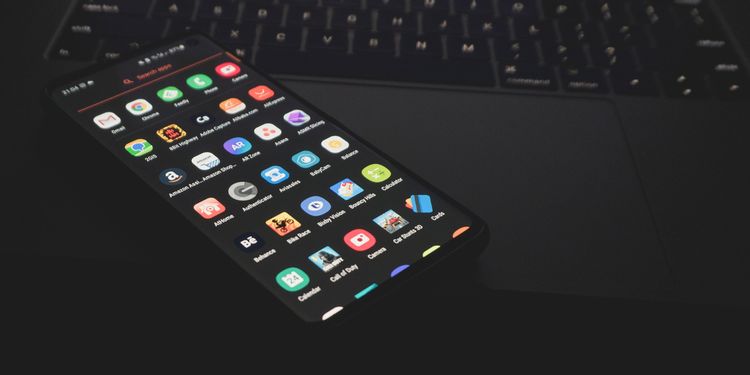
- Google Docs, Sheets và Slides
Đây là bộ ứng dụng văn phòng cơ bản của Google. Hầu hết các công việc văn phòng đều cần 3 ứng dụng này và chúng có khả năng cạnh tranh cao so với các dịch vụ của Microsoft cho máy tính để bàn. Hơn thế nữa, bộ ứng dụng này còn được tích hợp với Google Drive.
- Microsoft Office
Nếu thích dùng bộ ứng dụng văn phòng theo phong cách cổ điển, quen thuộc, bạn có thể tải xuống bộ Microsoft Office cho phiên bản điện thoại. Ứng dụng này có giao diện và các lệnh gần giống như bản cho máy tính để bàn. Đồng thời Microsoft Office cũng kết nối với OneDrive, miễn phí và khá đa dụng.
- Google Calendar
Để theo dõi thời gian làm việc, các cuộc họp, nhiệm vụ, bạn có thể sử dụng Google Calendar. Nó sẽ giúp thông báo đến bạn nhưng việc cần làm, đơn giản, rất dễ sử dụng và đồng bộ hóa trên tất cả các thiết bị.
- Ứng dụng trò chuyện

Cho dù đang làm việc tại văn phòng, tại nhà hay bất kỳ nơi nào khác, bạn cũng cần một ứng dụng trò chuyện. Đây là một trong những loại ứng dụng phổ biến nhất thế giới. Có thể kể đến một vài cái tên quen thuộc như Facebook Messenger, Zalo, Skype, Viber, Whatsapp, Telegram,...
Bạn vẫn cần một chiếc máy tính cho những công việc đòi hỏi yêu cầu cao như chỉnh sửa ảnh hay video. Tuy nhiên, nếu chỉ dùng các tác vụ thông thường như duyệt web, gõ văn bản, bạn có thể tạm biệt dần chiếc laptop và làm quen với việc sử dụng điện thoại để thay thế.
Nguyễn Dương Theo Makeuseof
Xem Chi Tiết Ở Đây >>>
Bạn có thể quan tâm:
>> Máy nhồi bột Bear có tốt không? Địa chỉ mua máy nhồi bột Bear chính hãng
>> Nồi phủ sứ an toàn Honey's HO-AP2C182 size 18 màu vàng
>> Trên tay Galaxy A52 5G: Phiên bản nâng cấp với màn hình 120 Hz, chip Snapdragon 750G và thiết kế không đổi

0 Nhận xét